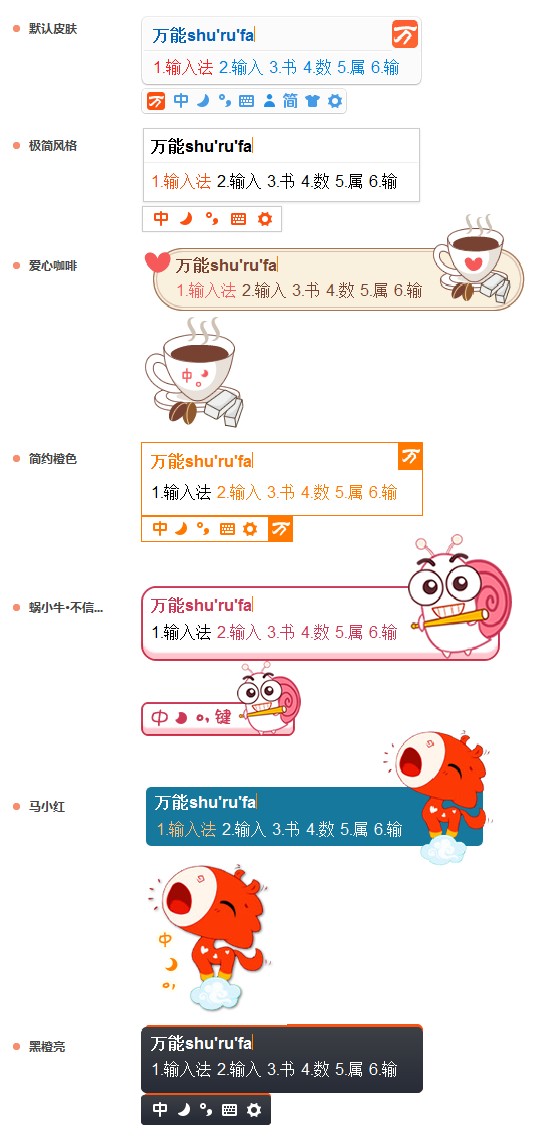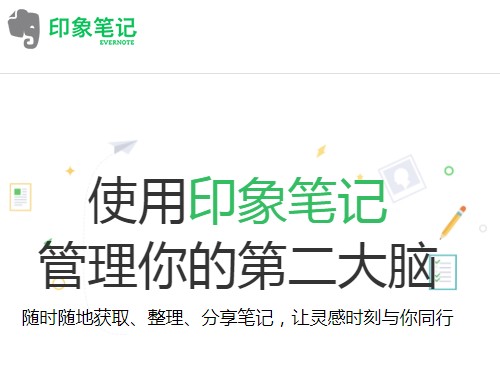如何用PS做心电图
photoshop是一个功能强大的图像软件,那么如何用photoshop做一个心电图效果的动态图片呢?这些图片可以做一个个性的贴吧签名档,现在就为大家介绍一下。
1/12
1、打开photoshop,根据想要的大小新建文档

2/12
2、使用“油漆桶工具”,将画布背景颜色填充为黑色

3/12
3、在坐标尺处拉一条参考线,放在画布中间

4/12
4、新建图层,使用“钢笔工具”,画出心电图的路径

5/12
5、设置画笔工具,将大小调为3像素,边缘没有模糊化的画笔,前景色调为红色

6/12
6、再次选择钢笔工具,右击心电图,选择“描边路径”,在弹出的窗口中选择工具为“画笔”,注意要将“模拟压力”前的小勾去掉

7/12
7、然后右击心电图,选择“删除路径”,同时将参考线拖回坐标尺

8/12
8、设置前景色为黑色,选择“图层”-“图层样式”-“渐变叠加”

9/12
9、“渐变”选择“前景色到透明渐变”,“样式”选择“对称”,“角度”选择“0”,在反向前打勾,缩放调为最小(根据自己的需要)就可以看到效果了,将向左拉红色的区域,直到看不见红色,然后点击“确定”

10/12
10、选择“窗口”-“时间轴”,在底部出现“时间轴”,点击“创建帧动画”,然后再复制一帧,选择“图层”-“图层样式”-“渐变叠加”,将红色区域拖到最右边,点击确定

11/12
11、选中这两帧,点击“过渡”,设置好帧数(根据快慢设置不同的帧数),然后保存时,选择“文件”-“保存为web所用格式”,就可以了

12/12
12、还可以在画出心电图后,添加一些文字,做一些不一样的效果